こんにちは、サワダです。
このページではヤフオク!スマホアプリの使い方を解説します。
スマホアプリをダウンロードしておくと、商品落札通知が来たり発送が楽に出来ます。
アプリはヤフオク!に特化しているので使いやすいです。
ここでは、出品者としての使い方について解説していきます。
なお、画面は私の環境のAndroidとなります。
基本的にはiOSでも同様の使い方が出来ますので安心して下さい^^
それでは早速、解説開始!
ヤフオク!アプリとは?

ヤフオク!のスマホアプリでは、かんたんに出品・かんたんに取引する事が出来ます。
アプリは以下より、ダウンロードが出来ます。
商品検索や、取引連絡も行えるのでスマホアプリだけでも完結出来る位、機能が揃ってます。
ただし、出品ページの作成はHTMLコードを利用した方が見栄えが良いのでPCからの出品をおすすめします。
スマホからの出品をオススメしない理由については後ほど解説しますね。
PCからの出品方法についての詳細は、別の記事を参考にして下さい。
それでは次から、出品者として利用する機能について解説していきます。
出品者として利用する機能
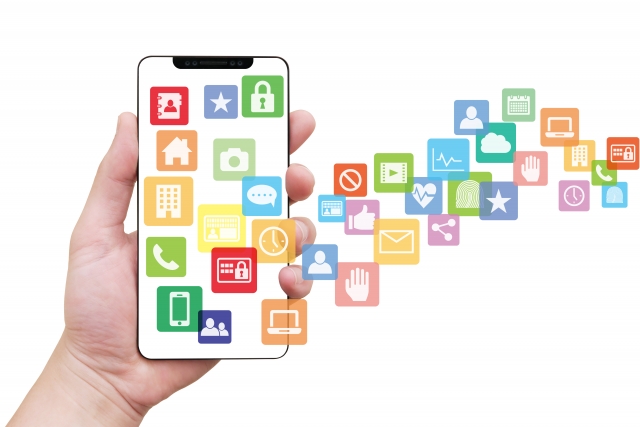
アプリの機能はたくさんありますが、私が出品者として利用する機能は限られています^^
こちらが、ヤフオクアプリのホーム画面になります。
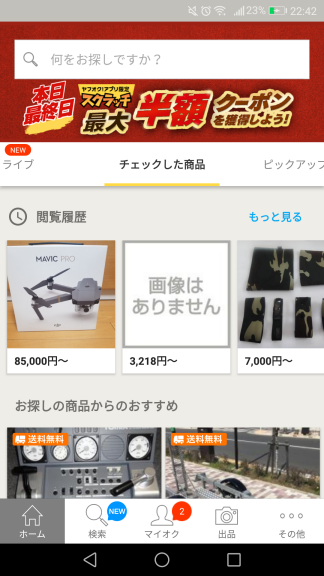
機能を利用するためには、タップすれば良いので直感的に分かりやすいです。
主に利用する機能はマイオクになります。

マイオクの画面はこちらです。
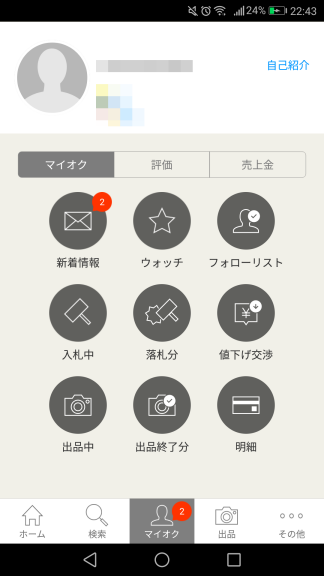
この中で、
- 新着情報
- 出品中
- 出品終了分
を、主に利用します。
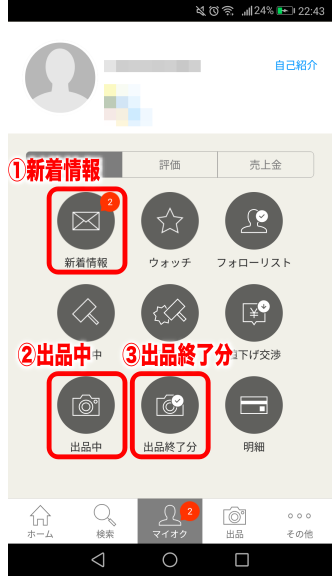
使い方を順番に解説していきます。
1.新着情報
新着情報では、『やることリスト』や『その他の情報』を確認出来ます。

やることリストでは、落札された商品の発送など終わっていない内容が表示されます。
その他の情報では、商品の代金が支払われたか、発送先住所を登録したかなどの情報が表示されます。
やることリストを確認し、未発送の商品が無いかチェックしましょう^^
2.出品中
出品中の画面では、現在自分が出品しているオークションの情報を確認する事が出来ます。
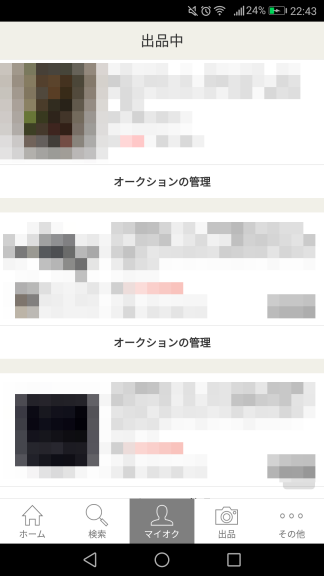
アプリからでも、オークションの管理機能が利用できます。
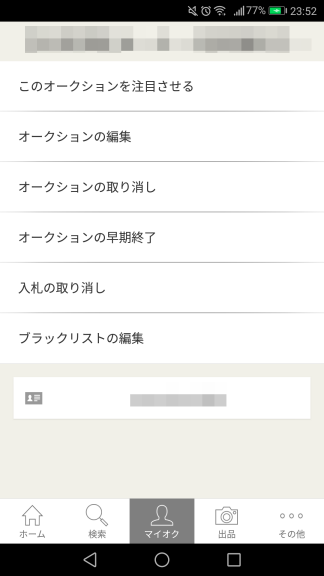
注目のオークションを設定したり、オークション自体を取り消したりすることも出来ます。
PCが無くても外出先から操作出来るのがアプリの良いところですね^^
3.出品終了分
出品終了分の画面では、落札された商品の取引連絡をしたり、落札されなかった商品を再出品したり出来ます。
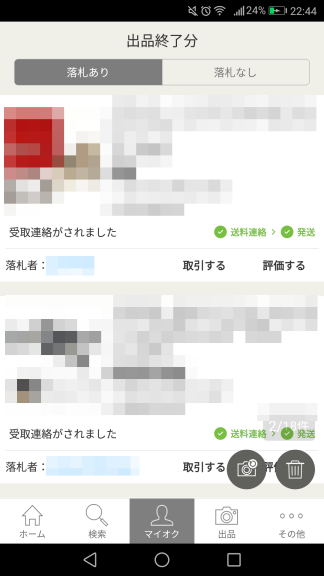
『取引連絡』から取引の進捗・取引ナビなど確認出来ます。
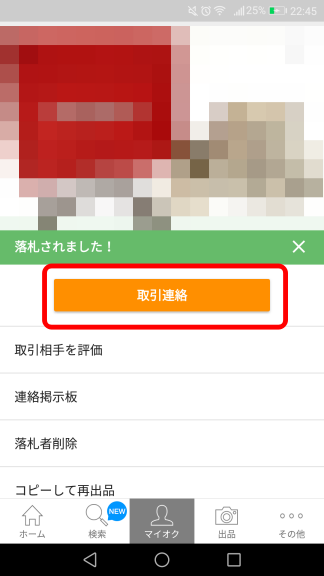
取引からは、現在やるべき事が表示されます。
商品をコンビニより発送する際はこの画面に、QRコードや発送の情報が表示されます。
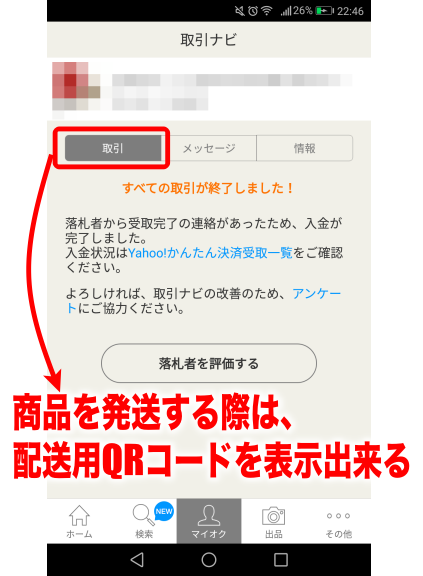
アプリを使った商品の発送方法は、別の記事を参考にしてください。
→【宛名書き不要】コンビニからヤフネコ!パックで商品を発送する方法
メッセージからは落札者へ連絡する事が出来ます。
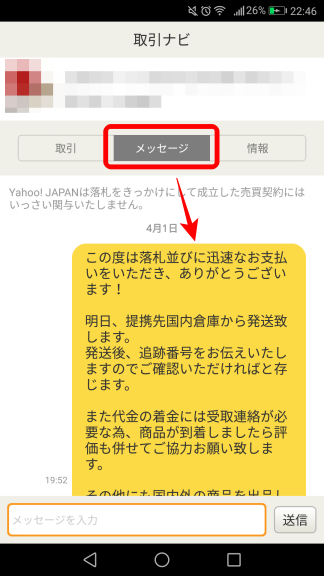
相手に安心感を与えるために、必ずお礼と発送のメッセージを送るようにしましょう。
情報からは、取引自体の情報を確認する事が出来ます。
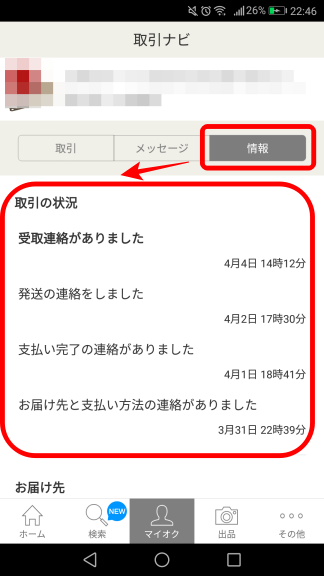
進捗を再度確認したい際に利用出来ますね^^
以上が、アプリで利用する機能になります。
アプリならでは!便利なプッシュ通知

アプリ最大の特徴は、スマホにプッシュ通知を設定出来る点です。
PCでヤフオク!を利用していると、リアルタイムで落札されたなどが分かりません。
毎回、メールやヤフオク!のマイページで確認する必要があります。
そこまで面倒でもありませんが、落札された時などにスマホへ通知が来たら楽ですよね^^
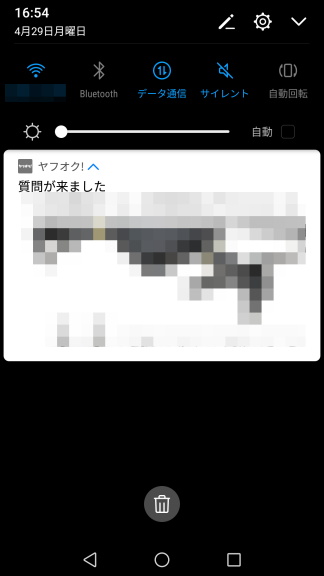
画像の様に質問が来た場合、なるべく早く返信してあげると落札に繋げられるかもしれませんね。
※ちなみに質問を返したら、落札されました^^
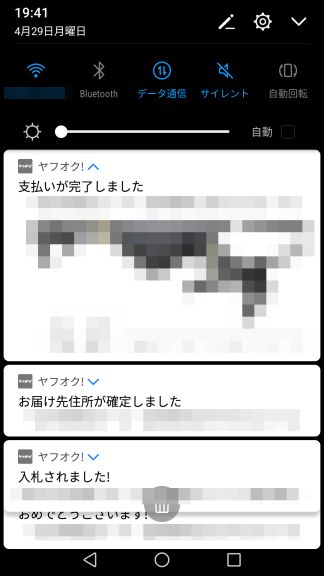
プッシュ通知の設定は、ホーム画面の『その他』から設定できます。
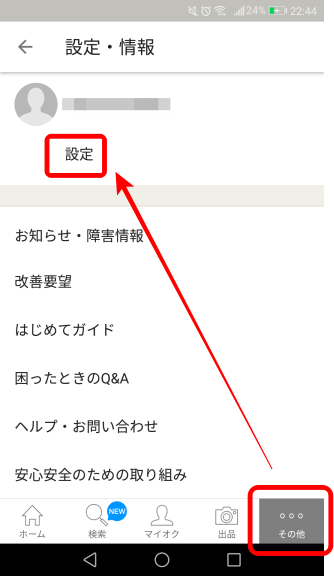
次の画面の『プッシュ通知』をクリック
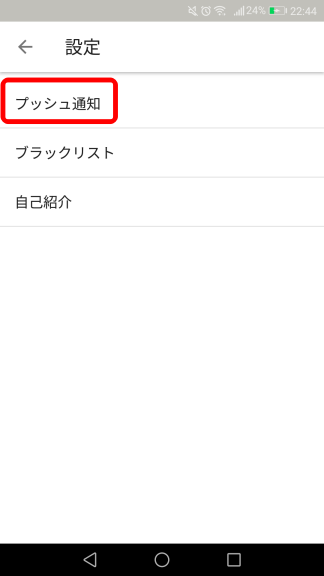
各種通知のON/OFFが設定出来ます。
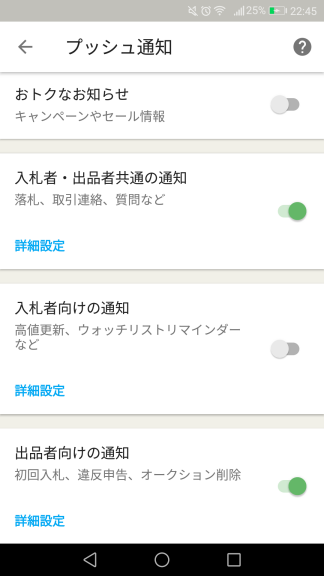
使っていて不要な通知があれば、逆にジャマになるのでOFFにしておいたほうが良いです。
番外編:アプリからの出品は使いにくい
アプリはヤフオク!に特化しているため、使いやすい面もありますが出品だけはおすすめしません。
こちらが、アプリからの出品画面です。

おすすめしない理由は2つあります。
- 写真がスマホカメラと同様に縦長になる
- 商品説明が入力し辛い
1.写真がスマホカメラと同様に縦長になる
アプリから直接写真を撮影出来ますが、スマホカメラを利用することでなるので縦長になります。

ヤフオク!の商品画像は、正方形で設定すると画像が大きく表示されるのでアプリからはオススメしません。
少し面倒でも、正方形で写真を撮れるFoodieなどを利用してから商品画像をアップロードしましょう。
2.商品説明が入力し辛い
商品説明がキレイで、しっかり説明書きがされていると落札されやすくなります。
しかし、スマホからだとHTMLコードでキレイに整えたり、商品情報を大量に入力する事が大変です。
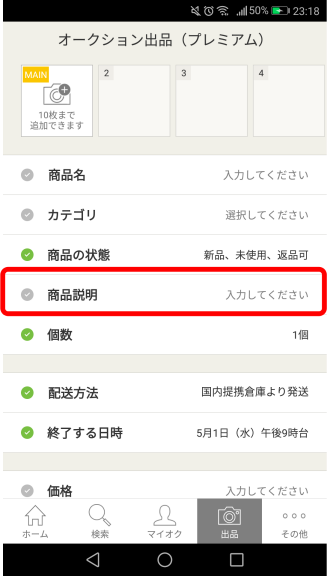

文字だけの出品ページは見栄えも良くない為、オススメしません。
出品はPC、通知や発送はスマホアプリと使い分けると良いでしょう^^
まとめ
・スマホアプリはヤフオク!に特化しているため、機能が豊富
・プッシュ通知の利用で、発送対応を早める事もできる
・アプリからの出品は使いにくいので、PCから出品しよう
それでは最後までお読み頂きありがとうございました^^)
副業で手堅い物販ビジネスをスタートしたいあなたへ
【メルマガ登録者限定】
個人輸入ビジネスの決定版を無料プレゼント中♪
↓ ↓ ↓

